Blog東京・大阪のWeb制作会社アリウープのナレッジBlog

業務効率をアップするGoogle Chrome拡張機能まとめ
- 2018.10.15
- ナレッジ

今や国内、そして世界でもNo1のシェア率を誇るWebブラウザとなった「Google Chrome」。このGoogle Chromeがここまで人気になっている理由のひとつに「拡張機能(アドオン)」の豊富さがあります。さまざまな機能をブラウザに追加することで、便利にインターネットを利用することができるのです。そこで今回は、業務効率をアップするGoogle Chromeの拡張機能オススメをご紹介します。
(※インストールの際は会社の規定に従って行ってください)
index
- 01.編集もできるスクリーンショットツール「Awesome ScreenShot」
- 02.動画をダウンロードできる「Douga Getter」
- 03.特定箇所の英語を翻訳できる「どこでも翻訳」
- 04.閲覧ページの画像を一括ダウンロードできる「Image Downloader」
- 05.タブを分割できる「Tab Resize」
- 06.Amazonの本が図書館にあるか調べられる「その本、図書館にあります」
- 07.更新日でフィルターをかけられる「ato-ichinen」
- 08.検索結果プレビュー画像を表示する「SearchPreview」
- 09.見たくないサイトを検索結果から除外する「Personal Blocklist」
編集もできるスクリーンショットツール「Awesome ScreenShot」
まずは、「資料探し」や「調べ物」をするときに役立つGoogle Chromeの拡張機能をご紹介します。
Google Chromeには数々のスクリーンショットツールがありますが、この「Awesome ScreenShot」がオススメなのは、スクリーンショットを撮った際にコメントや矢印を入れるなどの編集ができることです。サイト全体のスクリーンショットが撮れるのも嬉しいポイントの1つ。
↓
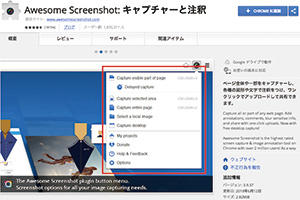
動画をダウンロードできる「Douga Getter」
「Douga Getter(動画ゲッター)」は、さまざまな動画ファイルを簡単にダウンロードできる拡張機能です。一度ダウンロードすればオフラインでも閲覧できるので、何度も見たい動画を保存するのに便利です。なお動画の著作権には十分注意して、違法ダウンロードや、違法アップロードをしないようにしましょう。
↓
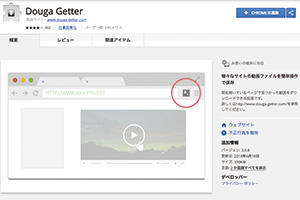
特定箇所の英語を翻訳できる「どこでも翻訳」
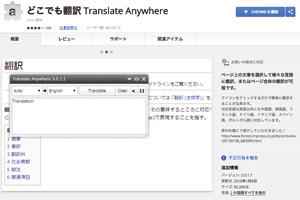
外国のWebサイトを閲覧する際、Google Chromeは自動的に日本語に翻訳をしてくれますが、その動作には時間がかかります。そこでこの「どこでも翻訳」を使うと、任意の部分だけを日本語に翻訳してくれるのです。
↓
「どこでも翻訳」
閲覧ページの画像を一括ダウンロードできる「Image Downloader」
調べ物などをしているときに画像をダウンロードするシーンも多くありますが、ひとつひとつダウンロードするのは手間ですよね。そんなときに便利なのが「Image Downloader」です。閲覧中のページに掲載されている画像を一括でダウンロードできます。小さなアイコンなどもダウンロードしてしまうのですが、ダウンロードしたい画像のサイズを指定すれば、不要な画像を仕分けることもできます。
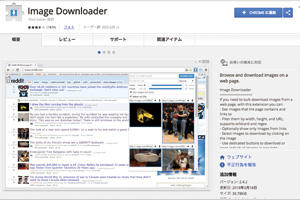
タブを分割できる「Tab Resize」
「Tab Resize」は、Google Chromeで閲覧しているタブを分割し、1つの画面で閲覧するための拡張機能です。2つに分割して横に並べて閲覧したり、4つに分割して閲覧したりすることができます。複数のページを同時に見比べたいときに便利なツールです。
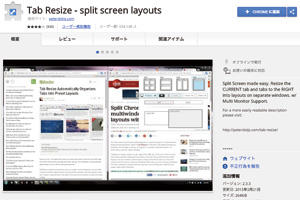
Amazonの本が図書館にあるか調べられる「その本、図書館にあります」
「その本、図書館にあります」は、その名の通り、Amazonで閲覧している本が近所の図書館にあるかどうかを調べてくれる拡張機能です。近所の図書館を設定しておけば、その図書館に本があるか、貸出可能な状況かなどを調べてくれます。節約にもつながる便利な機能と言えるでしょう。
↓
「その本、図書館にあります」
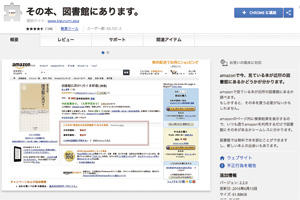
更新日でフィルターをかけられる「ato-ichinen」
続いて、Googleでの検索をさらに便利にしてくれる拡張機能をご紹介します。
検索をしていると、古い更新日の記事がヒットして煩わしく感じることはありませんか。1年以内、1週間以内、24時間以内など、記事の更新日でフィルターをかけることができる「ato-ichinen」を使うと、そうした思いをせずに済むようになります。時事問題や移り変わりの激しい技術的な情報を調べたいときなどに便利な機能です。
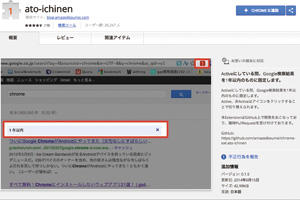
検索結果プレビュー画像を表示する「SearchPreview」
GoogleやYahoo!で検索をすると文字情報だけが表示されるので、いまいちサイトの中身がイメージできず、無駄なクリックをしてしまうこともあります。そこで便利なのがこの「SearchPreview」です。検索結果にサイトのプレビュー画像をつけてくれるので、文字情報だけのときよりも、サイトの中身がイメージしやすくなるのです。
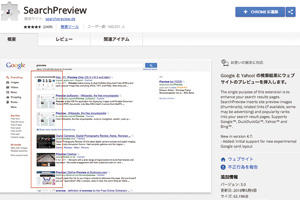
見たくないサイトを検索結果から除外する「Personal Blocklist」
「Personal Blocklist」を使うと、情報の質が低いサイトやフェイクニュースを扱うサイトなど、見たくないサイトを検索結果から除外することができます。これを使うと、調べ物の効率が向上していくことでしょう。
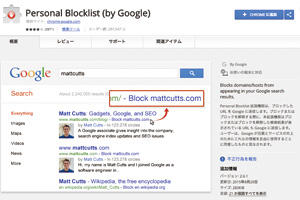
次回はWeb制作・運用に便利な拡張機能をご紹介します!
上手く使いこなして業務効率を改善していきましょう!





